Come cancellare la cronologia su Mac (Safari, Chrome, Firefox)
Ogni volta che visiti un sito web, compili un modulo o fai clic su un link, il tuo browser web ricorda cosa hai fatto (e se utilizzi Chrome, puoi persino scaricare un file che contiene la cronologia completa su tutti i dispositivi).
Per alcune persone, questo è fantastico! Significa che puoi facilmente fare riferimento alle pagine che hai visitato in passato o risparmiare tempo durante la compilazione di questionari online. Ma per altri, è molto meno ideale. La cronologia archiviata può causare problemi di privacy, informazioni compromesse, imbarazzo, sorprese rovinate, identità rubate e molto altro.
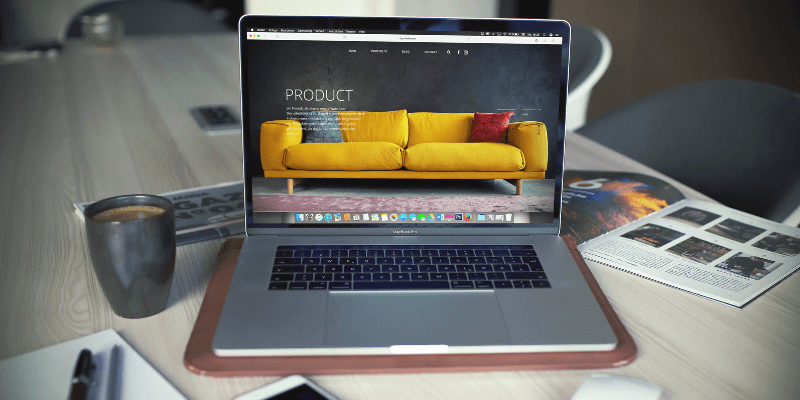
Sapere come cancellare la cronologia su qualsiasi browser Web è essenziale, soprattutto se utilizzi un computer Mac condiviso. Fortunatamente, questo è un compito facile (non è necessario installarne alcuno Mac cleaner app) e il processo è relativamente simile su Safari, Chrome e Firefox.
Usi un PC? Leggi anche: Come cancellare la cronologia di navigazione su Windows
Sommario
Come cancellare la cronologia su Safari Mac
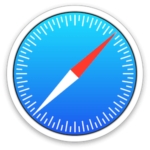
Esistono due modi diversi per cancellare la cronologia di Safari. Puoi eliminare per voce o per intervallo di tempo.
Metodo 1
Passaggio 1: apri Safari. Nella barra dei menu nella parte superiore dello schermo, scegli STORIA > CANCELLA STORIA.
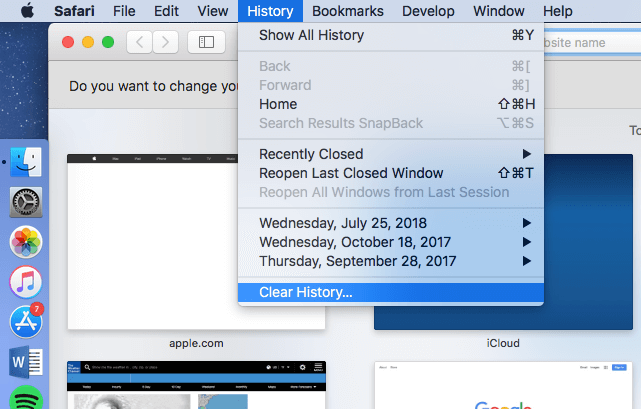
Passaggio 2: nella finestra pop-up, scegli la quantità di cronologia che desideri eliminare. Le tue opzioni sono:
- L’ultima ora
- Oggi
- Oggi e ieri
- Tutta la storia
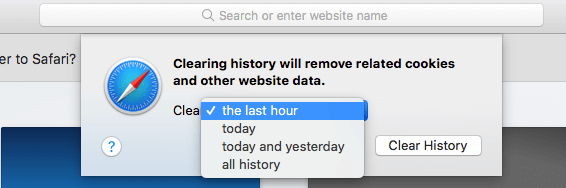
Passaggio 3: successo! La cronologia del browser è stata rimossa e la cache è stata svuotata.
Metodo 2
Passaggio 1: apri Safari. Nella barra dei menu nella parte superiore dello schermo, scegli STORIA > MOSTRA TUTTA LA STORIA.
Passaggio 2: la cronologia apparirà sotto forma di elenco. Fare clic su una voce per evidenziarla oppure utilizzare il tasto Comando per selezionare più voci.
Passaggio 3: premi il tasto Canc sulla tastiera. Tutte le voci selezionate verranno rimosse.
Come cancellare la cronologia su Google Chrome Mac
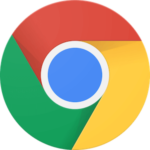
Google Chrome offre anche più di un modo per rimuovere la cronologia e i dati del browser web, a seconda del tuo obiettivo.
Metodo 1
Passaggio 1: scegli STORIA > MOSTRA STORIA COMPLETA STORIA dal menu a discesa (o premi Comando + Y).
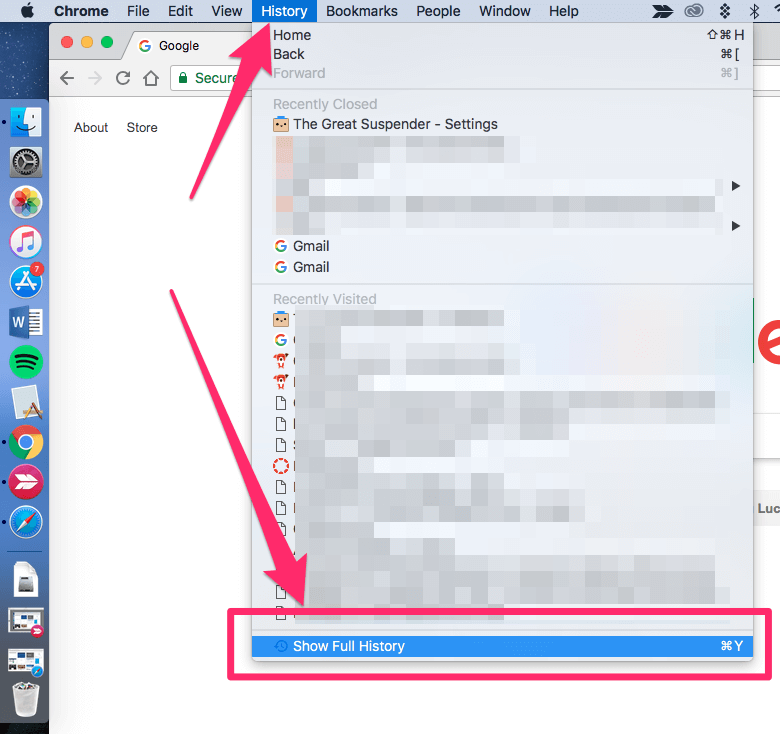
Passaggio 2: nella barra laterale sinistra, scegli ‘Cancella dati di navigazione’.
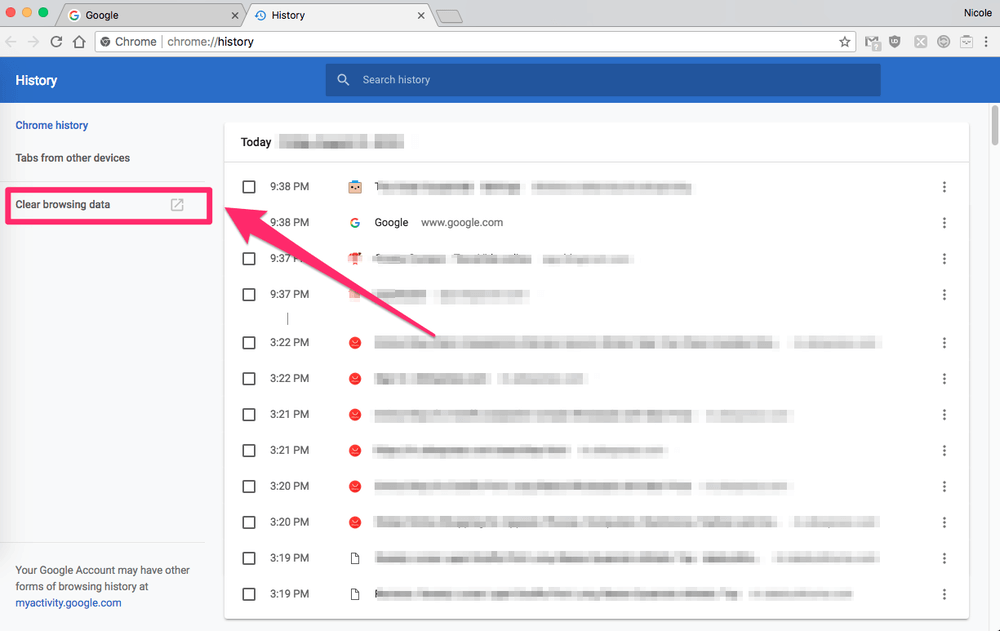
Passaggio 3: nella finestra pop-up, scegli l’intervallo di tempo dei dati da eliminare e il tipo di dati che desideri eliminare. Puoi rimuovere solo il registro della cronologia e puoi rimuovere i cookie e qualsiasi immagine o file.
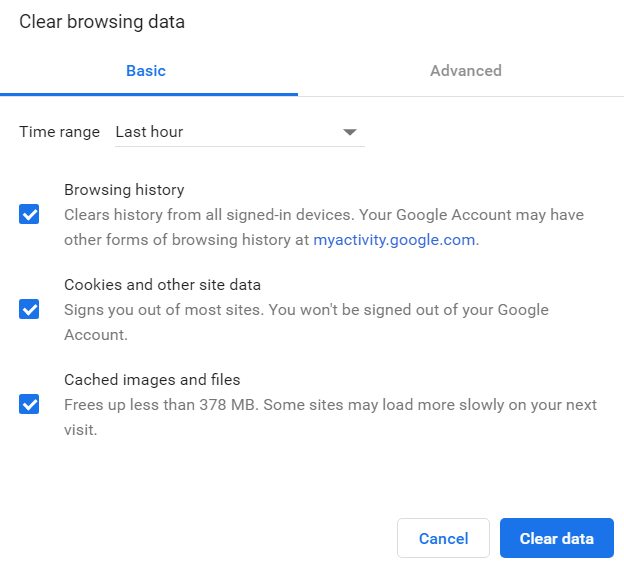
Successo! I tuoi dati sono stati cancellati.
Metodo 2
Passaggio 1: scegli STORIA > MOSTRA STORIA COMPLETA dal menu a discesa (o premi Comando + Y)
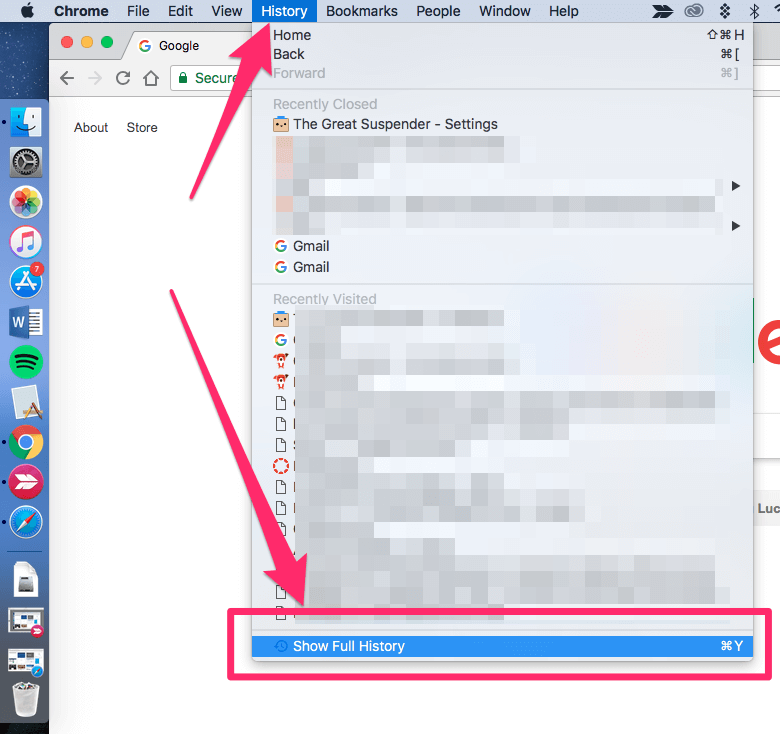
Passaggio 2: ti verrà presentato un elenco di pagine Web visitate. Seleziona le caselle delle voci che desideri eliminare.
Passaggio 3: dopo aver selezionato tutte le voci che desideri eliminare, premi ‘Elimina’, che si trova nella barra blu nella parte superiore dello schermo.
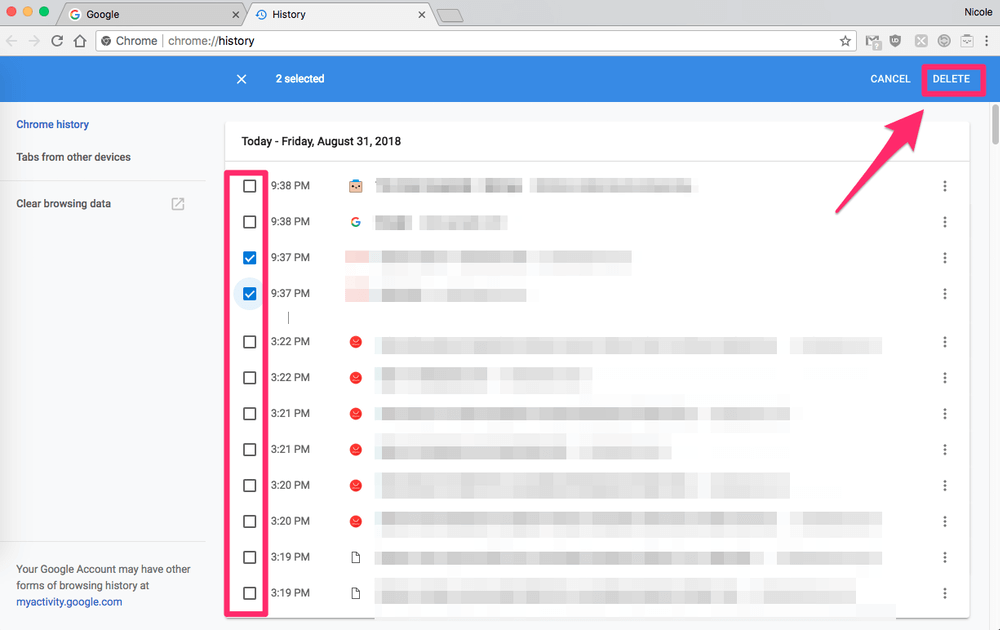
Successo! Le voci selezionate sono state rimosse. Tuttavia, se desideri rimuovere i cookie, dovrai utilizzare l’altro metodo qui elencato.
Come cancellare la cronologia su Mozilla Firefox Mac

Per gli utenti di Firefox, eliminare la cronologia è semplice e veloce.
Metodo 1
Passaggio 1: apri Firefox. Nella barra dei menu nella parte superiore dello schermo, scegli STORIA > CANCELLA STORIA RECENTE.
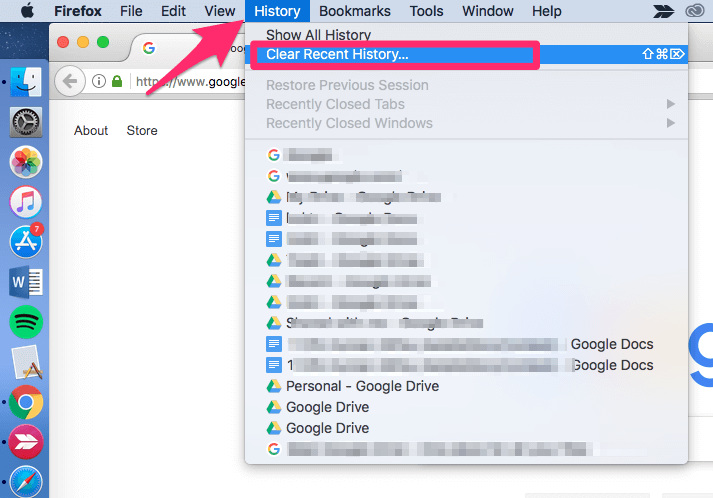
Passaggio 2: scegli un intervallo di tempo da cancellare, nonché il tipo di elementi che desideri cancellare.
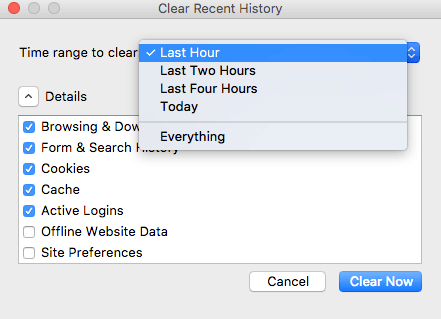
Successo! Tutta la cronologia/i dati per l’intervallo selezionato sono stati rimossi.
Metodo 2
Passaggio 1: apri Firefox e scegli STORIA > MOSTRA TUTTA LA STORIA nella barra dei menu nella parte superiore dello schermo.
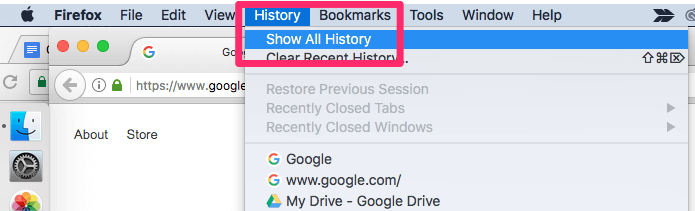
Passaggio 2: seleziona le voci che desideri rimuovere o usa il comando + seleziona per selezionare più voci.
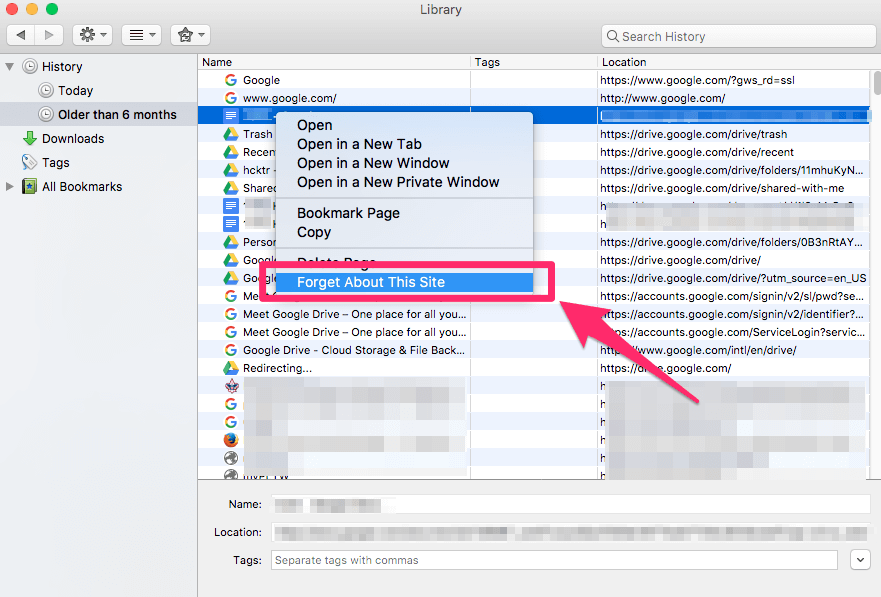
Passaggio 3: fai clic con il pulsante destro del mouse, quindi scegli ‘dimentica questo sito’ o premi il tasto Elimina.
Ulteriori suggerimenti
Se ti ritrovi a cancellare frequentemente la cronologia del tuo browser web, potresti voler utilizzare Navigazione privata or Incognito modalità invece. Quando utilizzi la navigazione privata/in incognito, il tuo browser web non registrerà alcuna cronologia né memorizza nella cache alcuna informazione su ciò che fai.
La navigazione privata apre sempre una nuova finestra separata e tutto ciò che accade in quella finestra non viene registrato.
Quindi, ad esempio, se desideri ricevere un regalo per tua moglie ma condividi un computer, la modalità di navigazione privata ti consentirà di fare tutte le cose per cui normalmente utilizzeresti Internet, ma una volta chiusa la finestra non verrà più visualizzata nella tua storia
La navigazione privata è utile anche se stai guardando i biglietti aerei poiché impedisce ai siti Web di rendersi conto che hai visitato più volte e di modificare ingiustamente i prezzi dei biglietti (una tattica comune durante la navigazione normale).
La navigazione privata ha anche alcuni aspetti negativi. Non sarai in grado di compilare automaticamente le password salvate e non potrai utilizzare la cronologia per trovare le pagine che stavi visitando. Tuttavia, offre più privacy rispetto alla navigazione standard.
Ecco come attivare la modalità di navigazione privata nei browser web più comuni:
Safari
Per attivare la navigazione privata, guarda nella parte superiore dello schermo e scegli FILE > NUOVA FINESTRA PRIVATA.
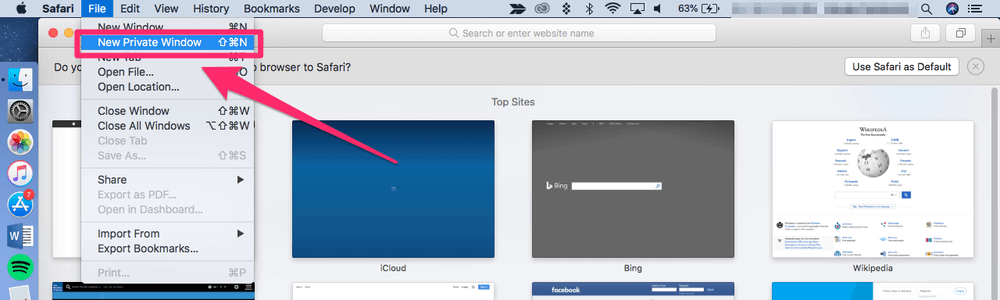
Se desideri navigare sempre in modalità Privata, puoi modificare le preferenze di Safari in modo che tutte le finestre di Safari siano impostate su Privato. Per fare ciò, vai su SAFARI nella barra dei menu, quindi vai su PREFERENZE > GENERALI > SAFARI APRE CON e scegli “Nuova finestra privata”.
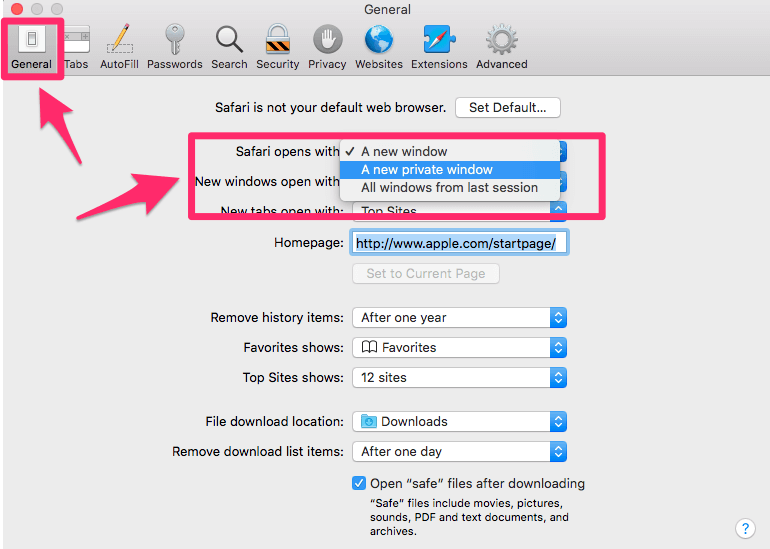
Ricorda che tutto ciò che scarichi in modalità privata rimane sul tuo computer, quindi anche se navighi costantemente in modalità privata, dovrai cancellare i tuoi download per una sicurezza completa.
Chrome
Nella barra dei menu nella parte superiore dello schermo, scegli FILE > NUOVA FINESTRA DI INCOGNITO. Puoi anche fare clic sull’emblema con tre punti in alto a destra nella finestra del browser, quindi scegliere ‘Nuova finestra di navigazione in incognito’ dal menu a discesa.
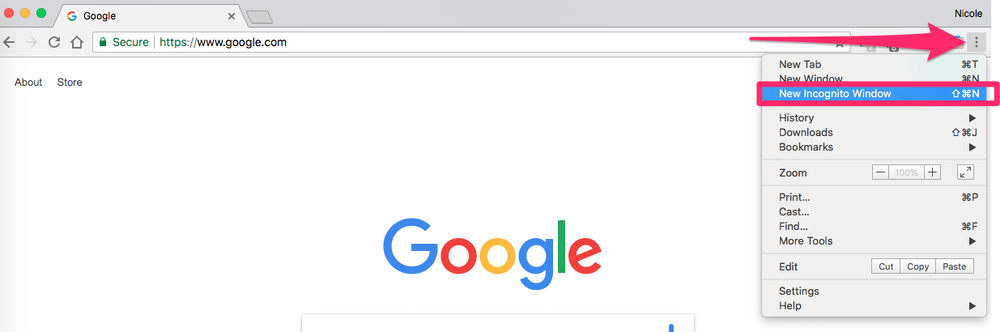
Firefox
Se stai utilizzando Firefox, non solo non memorizzerà alcuna informazione, ma il browser impedirà attivamente ai siti Web di tracciarti automaticamente. Questa funzione è disponibile in altri browser, ma normalmente deve essere abilitata manualmente.
Per attivare la modalità Privata, seleziona l’icona a 3 righe in alto a destra e scegli ‘Nuova finestra privata’. Puoi anche andare su FILE > NUOVA FINESTRA PRIVATA. Le finestre private hanno un’icona a forma di maschera viola.
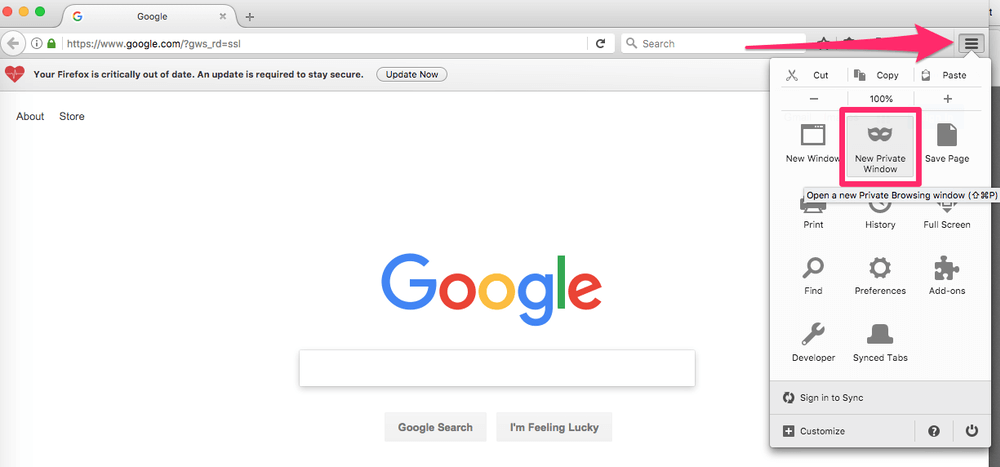
Che cos’è la cronologia di navigazione sul Web?
Indipendentemente dall’ultimo accesso a Internet, il tuo browser web tiene traccia di ogni sito che visiti, dei link su cui hai fatto clic e delle pagine che hai visualizzato. Questa è la cronologia del tuo browser web. Contiene dati sulle tue abitudini di navigazione, password salvata e informazioni sui moduli (noto anche come ‘biscotti‘) e file memorizzati nella cache.
Ciò significa che è pieno di quelle che spesso possono essere informazioni molto personali. Viene utilizzato per molte cose diverse, come caricare più rapidamente le tue pagine Web preferite, compilare automaticamente le tue informazioni quando stai compilando un modulo o ricordarti da dove eri rimasto l’ultima volta che sei stato online. Tuttavia, tutti questi dati archiviati possono avere i suoi svantaggi.
Perché rimuovere o mantenere la cronologia del browser?
Esistono diversi motivi per cui potresti voler rimuovere la cronologia di navigazione web. Il più comune è per la privacy. Rimuovendo la cronologia del browser, puoi proteggerti da occhi invasivi su un computer pubblico o condiviso.
Nessuno saprà quali siti hai visitato o quali ricerche hai effettuato. Inoltre, rimuoverà i dati sensibili, come i numeri di carta di credito inseriti in un sito di shopping online, e impedirà ad altri di utilizzare queste informazioni da soli.
Un altro motivo per rimuovere la cronologia è aiutare il browser a funzionare in modo più efficiente. Ogni browser web ha una ‘cache’ di informazioni che durante il normale utilizzo lo aiuta a funzionare più velocemente. Nel caso della cronologia del browser, queste possono essere le informazioni sul modulo, i siti visitati di frequente o i file scaricati.
Tuttavia, se la cache non viene ripulita regolarmente, il browser diventa inefficiente. Invece di riempire rapidamente automaticamente il sito che desideri visitare nella barra degli indirizzi, potrebbe invece presentare dozzine di opzioni simili che hai anche visitato. Cancellare la cronologia ti aiuterà a ripulirlo e a rendere il tuo browser più efficiente.
In alcuni casi, potrebbe essere più vantaggioso conservare la cronologia del browser web. Ad esempio, se sei nel bel mezzo di un grande progetto di ricerca, potresti voler salvare la tua cronologia in modo da poter tenere traccia delle fonti. Se la cronologia del tuo browser web ti è utile, evita di cancellarla finché non sei sicuro di non averne più bisogno. Una volta cancellato, non puoi recuperarlo.
Le parole finali
La cronologia del tuo browser può rivelare molto su di te: dai regali che stai ricevendo alla tua famiglia per Natale, ai tuoi programmi di viaggio, ai dati della tua carta di credito. La memorizzazione di queste informazioni sul tuo Mac può essere utile, ma probabilmente vorrai rimuoverle periodicamente.
I metodi che abbiamo elencato qui dovrebbero aiutarti a cancellare la tua cronologia ogni volta che vuoi o ad adattare le tue abitudini per un uso futuro. Se hai domande o suggerimenti, sentiti libero di lasciarci un commento qui sotto!
Leggi anche
- Come correggere gli errori della scheda di memoria SD: la guida definitiva
- Come scaricare tutte le foto da Facebook
- Come registrare lo schermo sul tuo iPhone o iPad
- Come cancellare l’archiviazione dei ‘Dati di sistema’ su Mac
- Come rimuovere le foto duplicate su iPhone con Gemini Photos
- Come svuotare il cestino o recuperare gli elementi eliminati su iPad
ultimi articoli